Έχουμε εξετάσει το Microsoft Office PowerPointΣημαντικά χαρακτηριστικά του 2010 εδώ. Οι μεγάλες ειδήσεις είναι ότι το PowerPoint 2010 όχι μόνο σας επιτρέπει να ενσωματώσετε βίντεο στις παρουσιάσεις σας αλλά προσφέρει επίσης εργαλεία για την επεξεργασία βίντεο.
Πρώτα απ 'όλα, μάθετε πώς μπορείτε να ενσωματώσετε βίντεομια παρουσίαση του PowerPoint. Μόλις ενσωματώσετε το βίντεο στη διαφάνεια, ξεκινήστε να χρησιμοποιείτε τις ενσωματωμένες δυνατότητες επεξεργασίας βίντεο του PowerPoint 2010 για να βελτιώσετε τα ενσωματωμένα βίντεό σας και να τα κάνετε καλύτερα.
Παρακαλώ σημειώστε ότι στον οδηγό (σύνδεσμος που δίνεται παραπάνω)γράψαμε μόνο για την ενσωμάτωση βίντεο στο διαδίκτυο, αλλά μπορείτε επίσης να ενσωματώσετε βίντεο από αρχείο. Αυτόματα θα συμπιέζει και θα βελτιστοποιεί το ενσωματωμένο μέσο για βελτιωμένη αναπαραγωγή στην παρουσίαση. Υποστηρίζει τις παρακάτω μορφές (συμπεριλαμβανομένου του ήχου):
- AVI
- WMV
- MOV
- H.264
- MP3
- WMA

Τώρα μπορείτε να δείτε τις λειτουργίες που περιλαμβάνονταιΚάρτα μορφοποίησης του PowerPoint 2010. Μπορείτε να αποκόψετε εύκολα μια ανεπιθύμητη ενότητα του βίντεο, να εφαρμόσετε διαφορετικά στυλ όπως αχνά άκρα, περιστροφή 3D, ζωντανές αντανακλάσεις κ.λπ. στα βίντεό σας και επίσης να μπορέσετε να χρωματίσετε το βίντεο αν νομίζετε ότι δεν ταιριάζει με το φόντο της διαφάνειας.
Στα παρακάτω στιγμιότυπα οθόνης μπορείτε να δείτε πόσο εύκολο είναι να κόψετε ένα βίντεο.
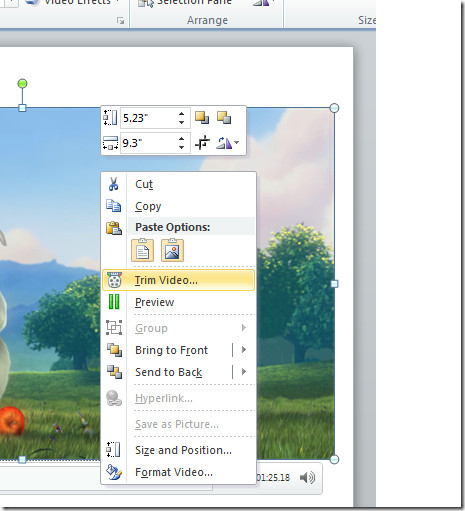
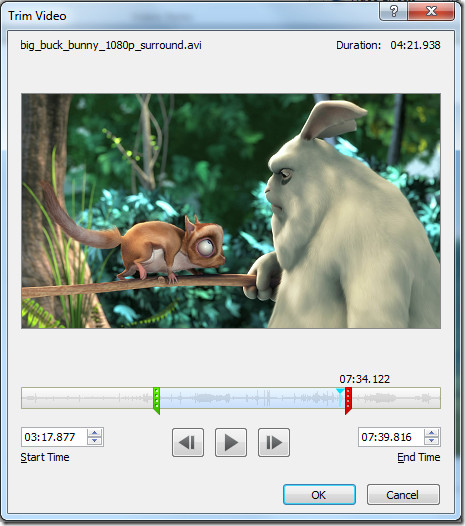
Υπάρχει ξεχωριστή ενότητα για την εφαρμογή του Video Shape, Video Border και Video Effects.
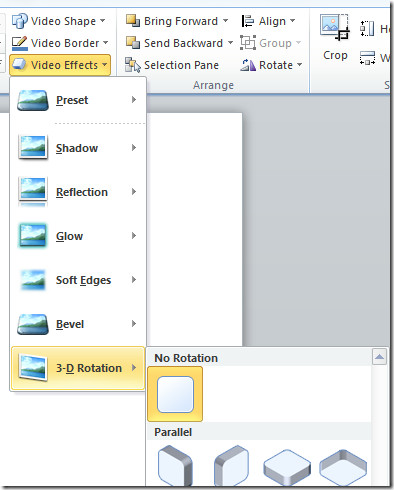
Υπό Διορθώσεις μπορείτε να προσαρμόσετε τη φωτεινότητα και την αντίθεση του βίντεο επιλέγοντας την επιθυμητή τιμή.
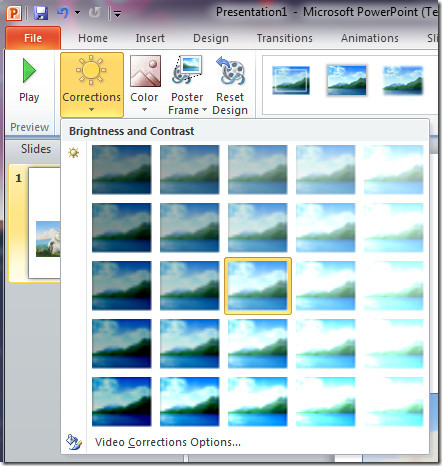
Κάντε κλικ στο Επιλογές διόρθωσης βίντεο και θα ανοίξει ένα νέο παράθυρο που περιέχει τόνους επιλογών που μπορούν να εκτελεστούν στο βίντεο.
ο Χρώμα πλαισίου και Στυλ περιγράμματος επιλογές που βρίσκονται στην αριστερή πλαϊνή μπάρα, σας επιτρέπουν να επεξεργαστείτε το χρώμα και το στυλ περιγράμματος του βίντεο, τα εφέ σκιάς και αντανάκλασης μπορούν να προστεθούν από το Σκιά και Αντανάκλαση επιλογές. Μπορείτε να εκτελέσετε λειτουργίες 3-D στο βίντεο χρησιμοποιώντας το Μορφή 3-D και Περιστροφή 3-D επιλογή. ο Καλλιέργεια επιλογή σας επιτρέπει να περικόψετε τμήματα του βίντεο. Απλώς καθορίστε τη θέση του βίντεο και άλλες παραμέτρους καλλιέργειας όπως πλάτος, Ύψος, Αριστερά και Δεξιά κ.λπ. και είστε έτοιμοι.

ο Μέγεθος και Θέση οι επιλογές σας επιτρέπουν να προσαρμόσετε το ακριβές μέγεθος και τη θέση του βίντεο. Μπορείτε να προσθέσετε τον τίτλο και την περιγραφή του βίντεο από το Alt Text επιλογή.
Όλες οι παραπάνω συζητηθείσες επιλογές είναι υπό την Μορφή , θα βρείτε άλλες επιλογές επεξεργασίας στο πλαίσιο Αναπαραγωγή αυτί. Οι επιλογές Trim Video, Fade In / Out και Playback είναι σχεδιασμένες για τους χρήστες (δείτε την εικόνα παρακάτω).
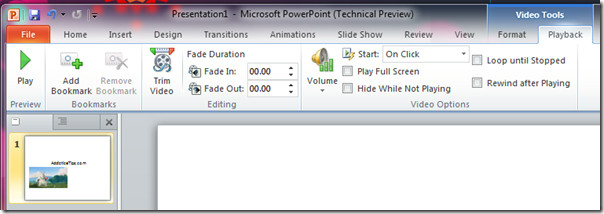
Το Microsoft PowerPoint 2010 κάνει τις παρουσιάσεις σας πιο επαγγελματικές.













Σχόλια